平面设计的时候,经常需要自己做字体,该怎么设计彩色的条纹字体呢?下面我们就来看看详细的教程。

Adobe Photoshop CS5(ps cs5) 官方版 V12.0 Extend 中文完整版 64位
- 类型:图像处理
- 大小:114MB
- 语言:简体中文
- 时间:2016-06-22

1、打开Photoshop CS5软件,点击【文件】-【新建】,按图示参数新建一个ps文档;
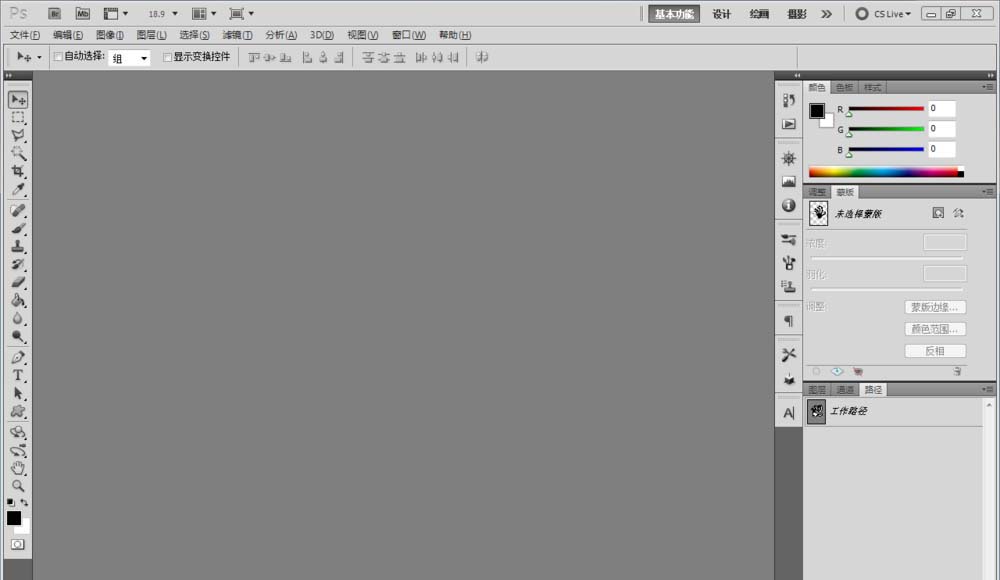
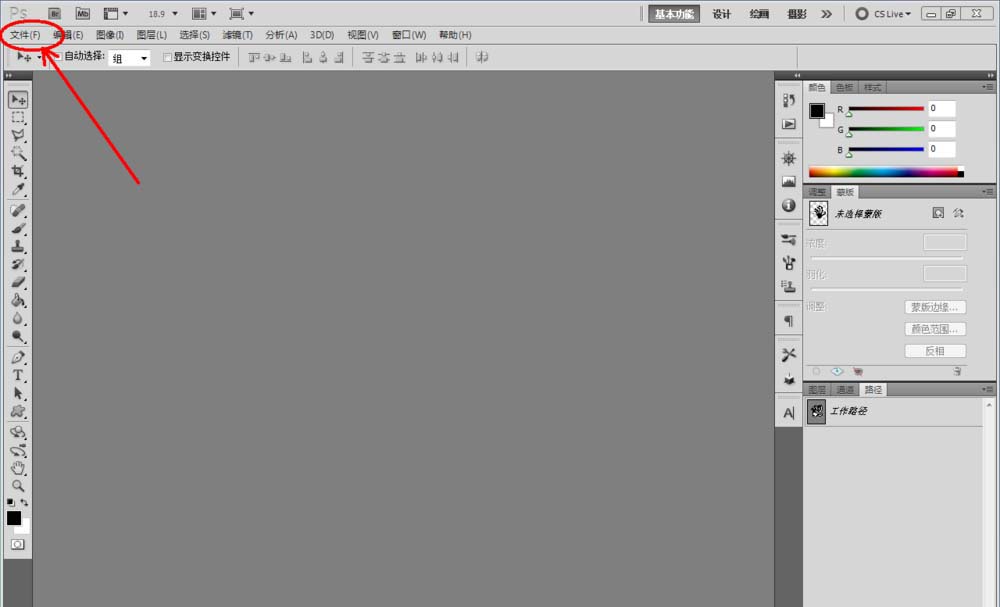
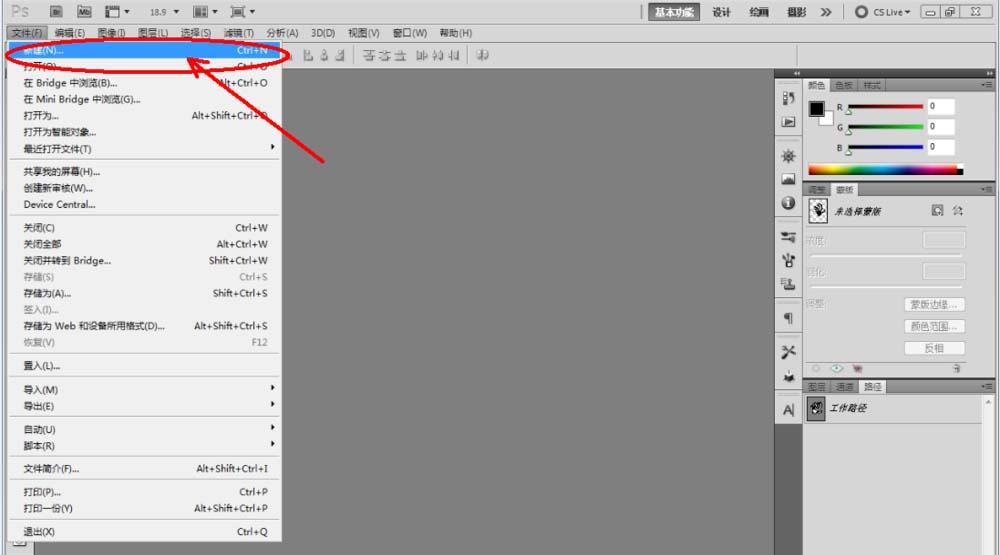
2、点击【文字工具】,按图示设置好文字的字体、大小、颜色等各个参数后,输入文字内容:条纹文字,制作出一个文字图案(如图所示);
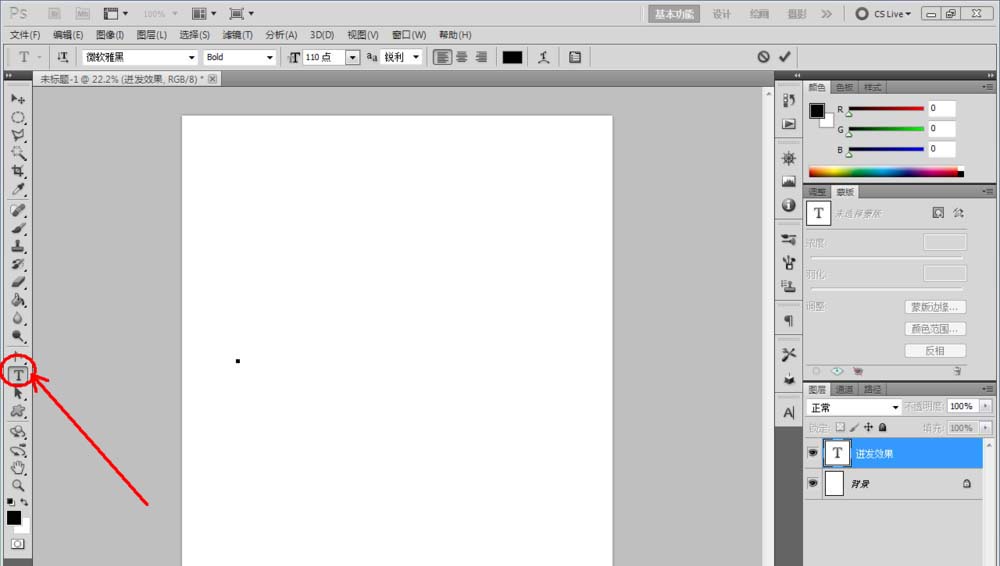
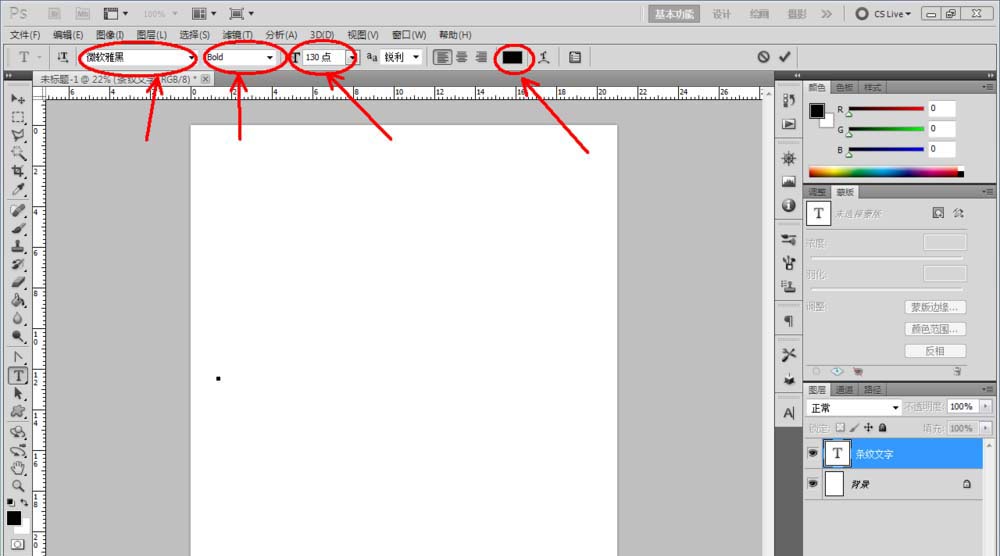
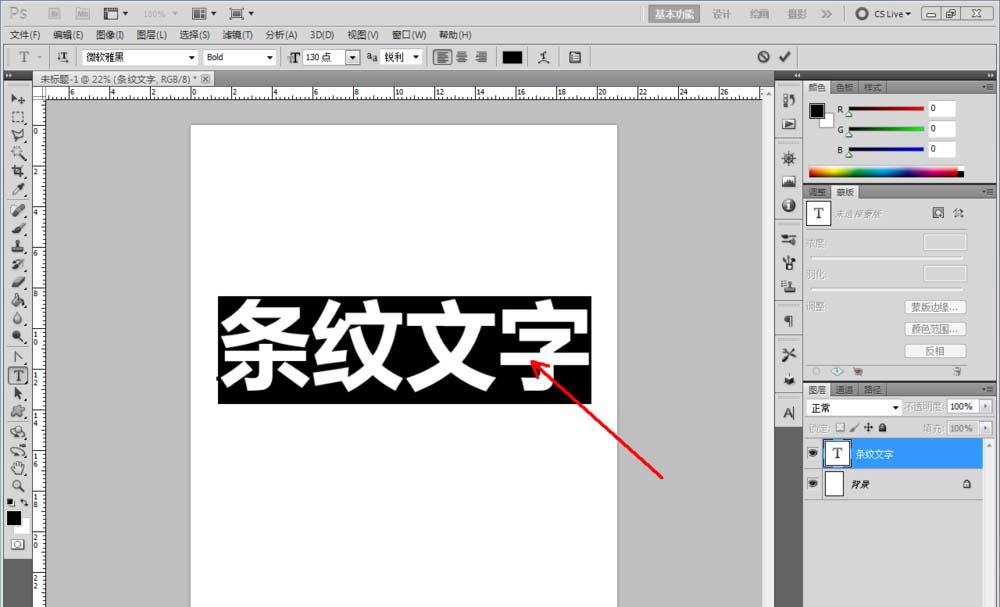
3、继续点击【文字工具】,按图示分别设置好文字的字体、大小、颜色等各个参数后,输入文字内容: SUPER和MHSJS001,制作出另外两个文字图案(如图所示);
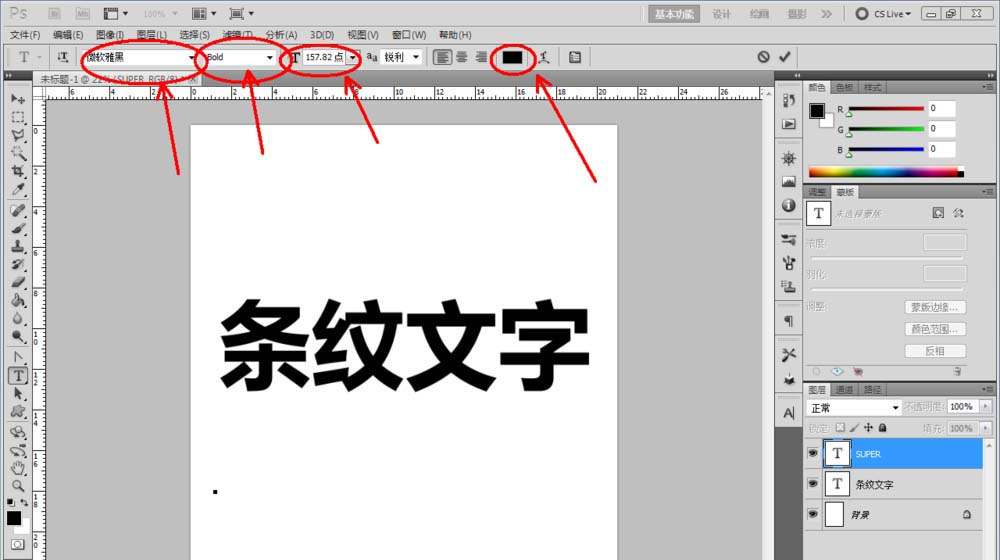
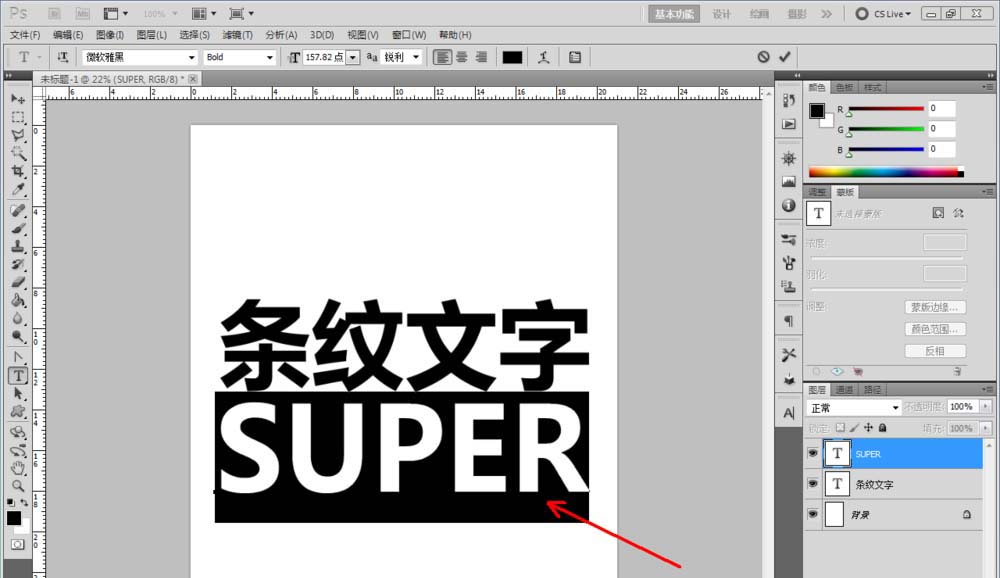

上一页
12 下一页 阅读全文
12 下一页 阅读全文
注意事项:
1、文稿PPT,仅供学习参考,请在下载后24小时删除。
2、如果资源涉及你的合法权益,第一时间删除。
3、联系方式:sovks@126.com
115PPT网 » ps怎么制作彩色的条纹文字效果?
1、文稿PPT,仅供学习参考,请在下载后24小时删除。
2、如果资源涉及你的合法权益,第一时间删除。
3、联系方式:sovks@126.com
115PPT网 » ps怎么制作彩色的条纹文字效果?




